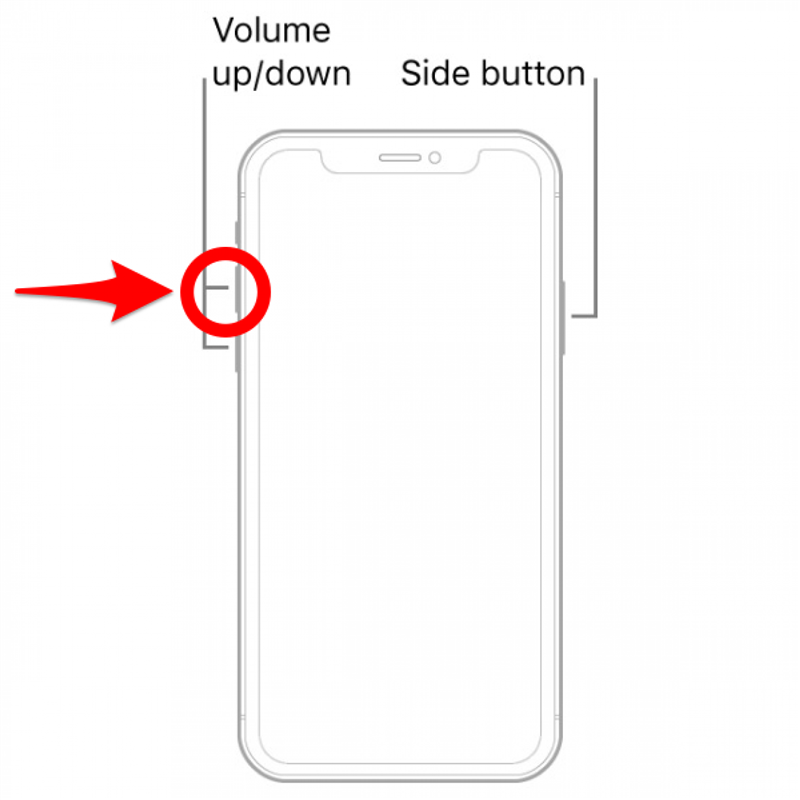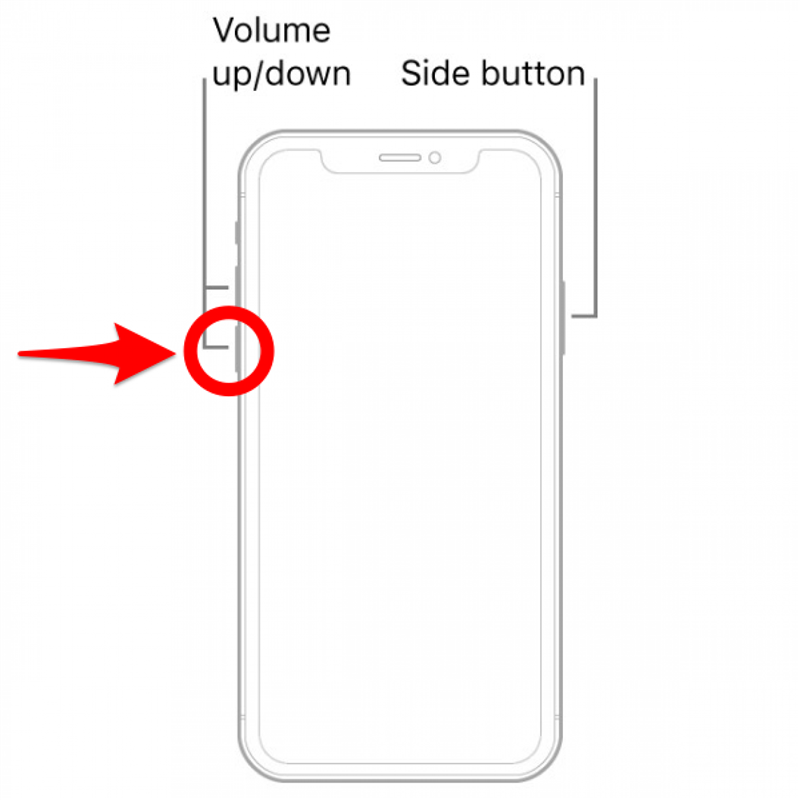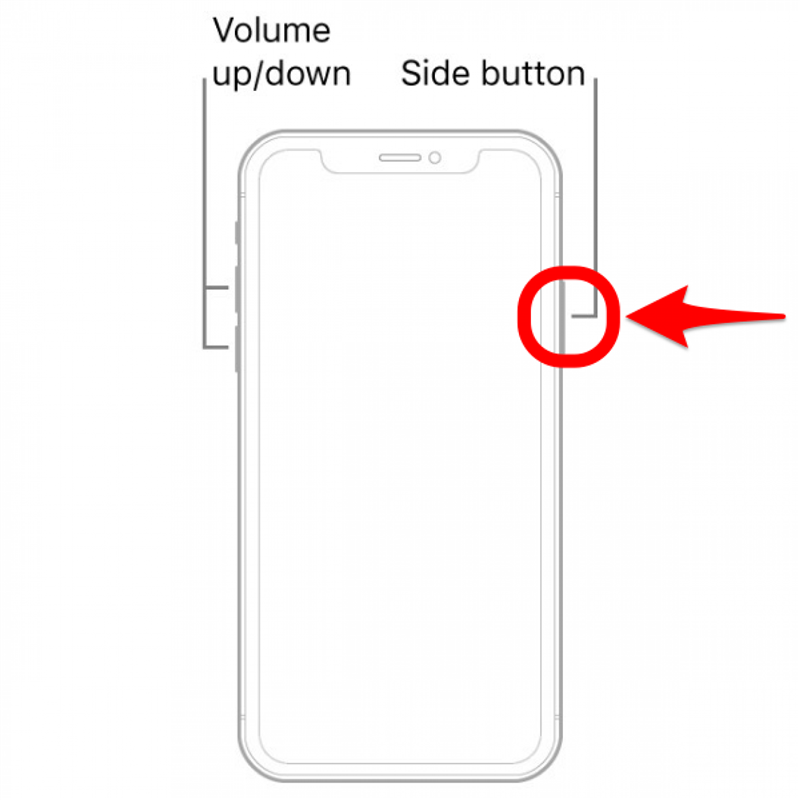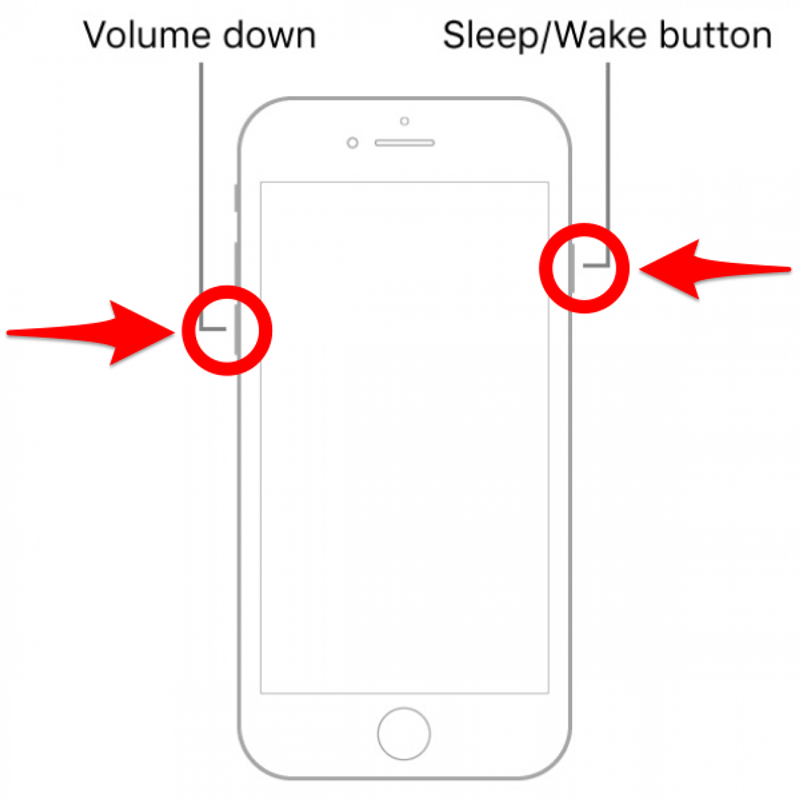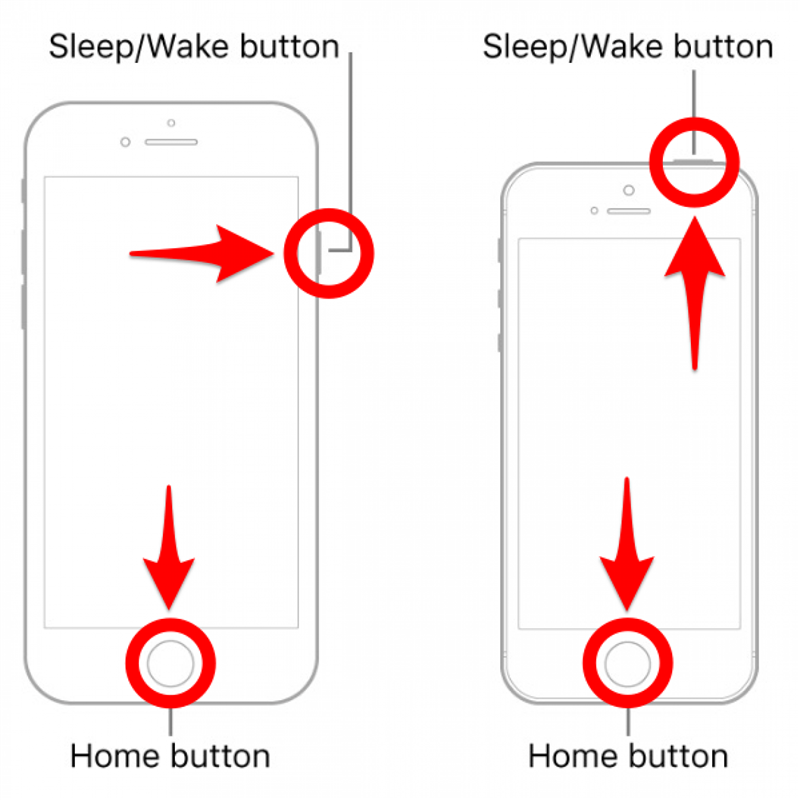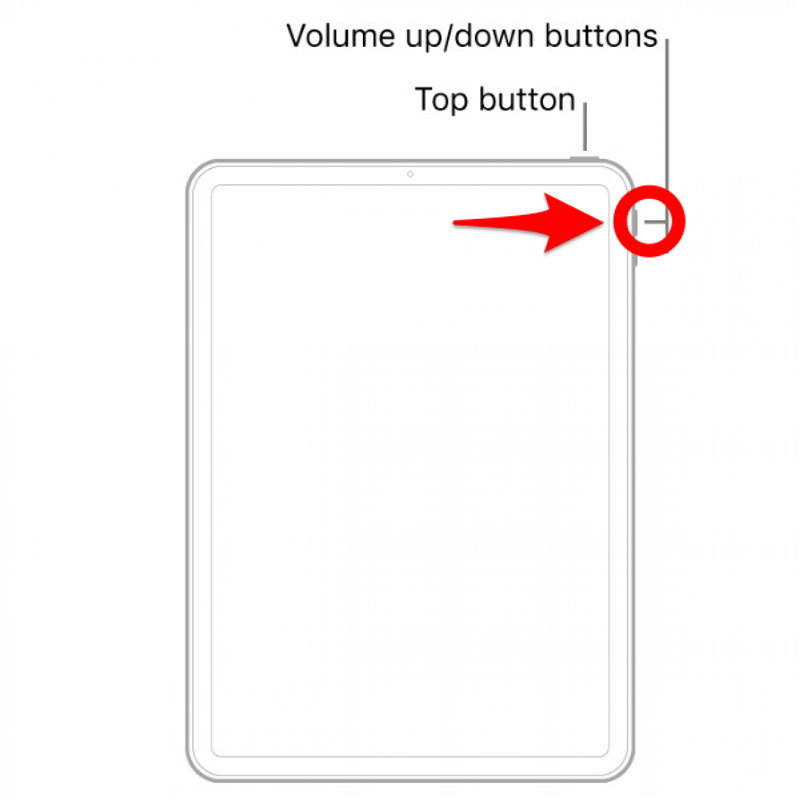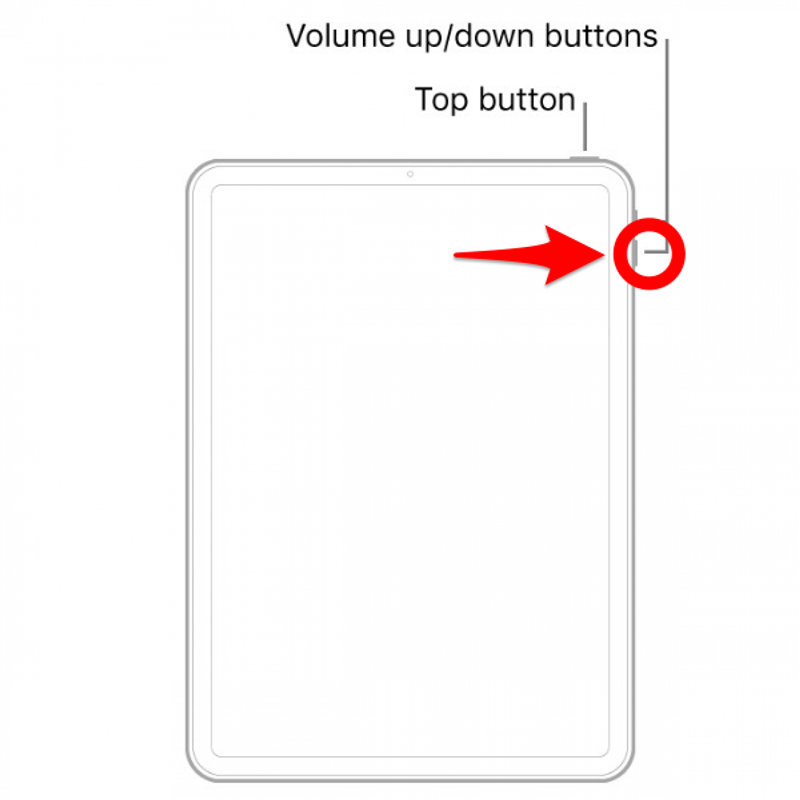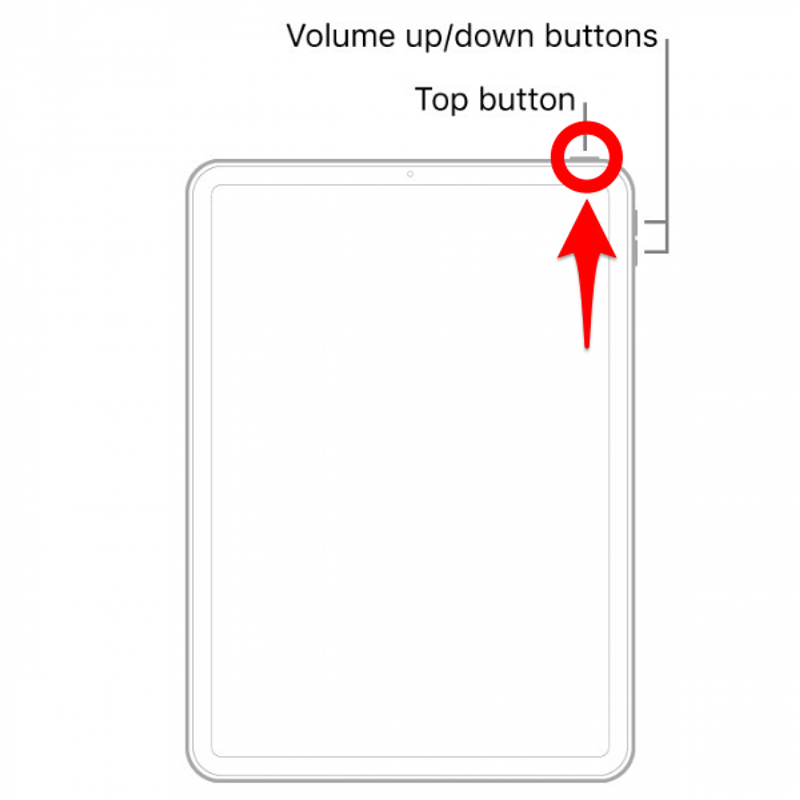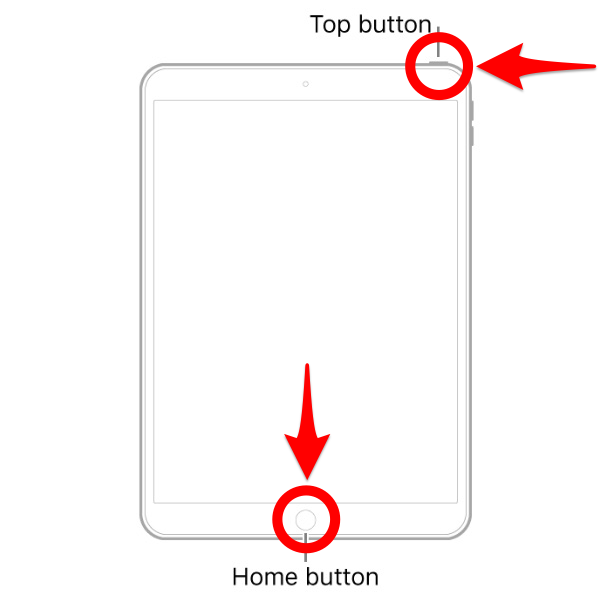هل تجميد جهاز iPhone أو iPad أثناء التحديث ، أم أنه غير مستجيب؟ يمكن أن يساعد إعادة تعيين سريع في حل المشكلة وتوفير رحلة إلى متجر Apple! سنعلمك كيفية إعادة تعيين iPhone و iPad ، بغض النظر عن النموذج الذي لديك. دعنا نذهب اليها!
ماذا يوجد في هذا المقال؟
- قبل إجبار إعادة تشغيل iPad أو iPhone
- كيفية إعادة تشغيل iPhone
- طرز iPhone X & Newer
- iPhone 8 و iPhone SE (الجيل الثاني)
- iPhone 7
- iPhone 6 و iPhone SE (الجيل الأول)
- كيفية إعادة تشغيل أجهزة iPads
- أجهزة iPad بدون زر الصفحة الرئيسية
- iPad مع زر الصفحة الرئيسية
قبل إجبار إعادة تشغيل iPad أو iPhone
يمكن أن تكون إعادة تشغيل القوة طريقة رائعة لإصلاح مواطن الخلل أو عدم الاستجابة على جهاز iPhone و iPad. ومع ذلك ، إذا قمت بذلك أثناء تحديث البرنامج ، فقد يتسبب ذلك في بعض المشكلات. قبل إجراء إعادة تشغيل القوة ، حاول القيام بإعادة تشغيل iPhone أو iPad العادية . إذا لم تتمكن من القيام بذلك أو لا يحل المشكلة ، فحاول إعادة تشغيل القوة بعد ذلك.
إذا كنت تتطلع إلى بيع iPhone أو iPad وتريد مسح البيانات وإعادة ضبط الجهاز تمامًا ، فأنت تريد قراءة هذه المقالات حول كيفية إعادة تعيين iPhone و iPad . لمزيد من النصائح الرائعة حول ما يجب القيام به عندما يعوض أو تجميد أجهزة Apple ، تحقق من طرفنا المجاني في اليوم . إذا كنت ترغب في إعادة تشغيل جهازك لإصلاح المشكلات الفنية ، فيرجى الاستمرار في القراءة!
 اكتشف ميزات iPhone الخاصة بـ iPhone Tip Tip Tip Daily (مع لقطات شاشة وتعليمات واضحة) حتى تتمكن من إتقان iPhone في دقيقة واحدة فقط في اليوم.
اكتشف ميزات iPhone الخاصة بـ iPhone Tip Tip Tip Daily (مع لقطات شاشة وتعليمات واضحة) حتى تتمكن من إتقان iPhone في دقيقة واحدة فقط في اليوم.
العودة للقمة
كيفية إعادة تشغيل iPhone
هناك ثلاث طرق لفرض إعادة تشغيل iPhone على أساس النموذج الذي لديك. ضع في اعتبارك أنه لا يمكن إعادة تعيين كل أجهزة iPhone مع أزرار المنزل باستخدام زر الصفحة الرئيسية!
كيفية إجبار إعادة تشغيل طرز iPhone X & Newer
لا يمكن إعادة تشغيل أجهزة iPhone الأقدم يدويًا باستخدام زر الصفحة الرئيسية ، لكن النماذج الأحدث لا تحتوي على واحدة. إذا كنت بحاجة إلى إجبار إعادة تشغيل iPhone X أو iPhone XS أو iPhone XR أو iPhone 11 أو iPhone 12 أو iPhone 13 ويعرف أيضًا باسم iPhone مع معرف الوجه:
- اضغط على الزر لأعلى مستوى وأصدره بسرعة.

- اضغط على زر خفض مستوى الصوت وسرعان ما أطلقه.

- اضغط مع الاستمرار على الزر الجانبي وأطلقه عندما يظهر شعار Apple.

العودة للقمة
كيفية إجبار إعادة تشغيل iPhone 8 و iPhone SE (الجيل الثاني)
على الرغم من أن iPhone 8 و iPhone SE هما طرازات أقدم تحتوي على أزرار منزلية ، إلا أنها تحتاج إلى إعادة تعيينها باستخدام نفس الطريقة مثل iPhone الأحدث. العودة إلى الخطوة 1 .
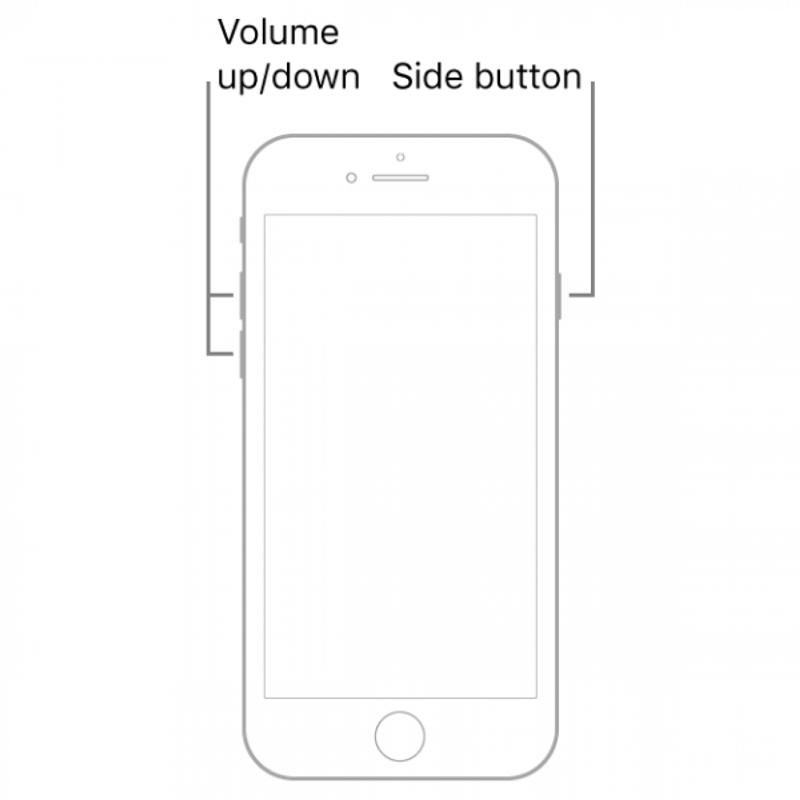
العودة للقمة
كيفية إجبار إعادة تشغيل iPhone 7
يحتوي iPhone 7 على خطوات فريدة تمامًا لإعادة التشغيل أو إعادة تشغيل القوة. على الرغم من أنه يحتوي على زر الصفحة الرئيسية ، لا تحاول استخدامه لإعادة ضبط iPhone 7:
- اضغط مع الاستمرار على زر التخفيض وزر النوم/الاستيقاظ في وقت واحد.

- حرر كلا الأزرار بمجرد ظهور شعار Apple.
العودة للقمة
كيفية إجبار إعادة تشغيل iPhone 6 و iPhone SE (الجيل الأول)
لإعادة ضبط iPhone 6 أو من الجيل الأول iPhone SE:
- اضغط على زر الصفحة الرئيسية وزر النوم/الاستيقاظ في وقت واحد.

- حرر كلا الأزرار عندما يظهر شعار Apple.
العودة للقمة
كيفية إعادة تشغيل أجهزة iPads
على عكس أجهزة iPhone ، من الأسهل إجبار iPad على إعادة تشغيل أجهزة iPad وهناك طريقتان فقط لها. تعتمد الطريقة على ما إذا كان لديك زر الصفحة الرئيسية أم لا.
كيفية إجبار إعادة تشغيل iPad بدون زر الصفحة الرئيسية
لإجبار إعادة تشغيل جهاز iPad Pro أو iPad Mini جديد ، أو أي iPad بدون زر الصفحة الرئيسية:
- اضغط على الزر لأعلى مستوى وأصدره بسرعة.

- اضغط على زر خفض مستوى الصوت وسرعان ما أطلقه.

- اضغط مع الاستمرار على الزر العلوي حتى يظهر شعار Apple ، ثم حرر الزر.

العودة للقمة
كيفية إجبار إعادة تشغيل iPad مع زر الصفحة الرئيسية
لإجبار إعادة تشغيل iPad على مستوى الدخول أو أي iPad الأقدم مع زر الصفحة الرئيسية:
- اضغط مع الاستمرار على زر الصفحة الرئيسية والزر العلوي في وقت واحد.

- حرر كلا الأزرار عندما يظهر شعار Apple.
العودة للقمة
إن استخدام القوة لإعادة تشغيل iPhone و iPad يسهل التنقل في أجهزتك عندما يكون هناك خلل أو تجميد. الآن وبعد أن تعمل أجهزتنا بشكل رئيسي باللمس ، قد يكون من الصعب استكشاف الأخطاء وإصلاحها عندما يتوقف عنصر اللمس إلى العمل. لا تزيل هذه الطريقة أي من معلوماتك أو العناصر المحفوظة. إنه ببساطة يجبر إعادة تعيين iPhone أو iPad. بعد ذلك ، نقترح قراءة طرق أخرى لإصلاح مشاكل iPhone الشائعة في دليل استكشاف الأخطاء وإصلاحها النهائي !